Kako resetirati zaboravljenu lozinku za Apple Watch
Miscelanea / / November 07, 2023
Lozinke su i blagoslov i prokletstvo. Blagoslov jer štite naše uređaje od nasumičnog pristupa. I prokletstvo jer sada imate deset tisuća lozinki koje morate zapamtiti za svojih deset tisuća uređaja. U redu, to bi moglo biti pretjerivanje, ali shvaćate poantu. Dakle, ako imate problema sa lozinkom, evo kako poništiti zaboravljenu lozinku za Apple Watch.

Previše pokušaja pogrešne šifre može zaključati vaš Apple Watch ili, u nekim slučajevima, izbrisati podatke na satu. Dakle, prije nego što se to dogodi, bolje je resetirati zaboravljenu lozinku za Apple Watch. To se može učiniti sa ili bez vašeg iOS uređaja. Započnimo.
Stvari koje treba razmotriti prije poništavanja lozinke za Apple Watch
Prije nego što počnemo, pogledajmo nekoliko stvari koje biste trebali uzeti u obzir prije poništavanja zaporke za Apple Watch.
- Resetiranje vašeg Apple Watcha izbrisat će sve informacije pohranjene na njemu.
- Ako je sigurnosno kopiranje omogućeno i vaš sat je uparen, vaš uređaj bi mogao napraviti sigurnosnu kopiju prije nego što započne vraćanje na tvorničke postavke. To se kasnije može vratiti nakon što postavite svoj Apple Watch.
- Sigurnosna kopija Apple Watcha ne sprema sve.
- Prilikom resetiranja vašeg mobilnog Apple Watcha, od vas se može tražiti da zadržite ili uklonite svoj mobilni plan. Uklonite ga ako planirate prodati ili pokloniti svoj sat.
- Ponovno postavljanje Apple Watcha ne uklanja aktivacijsku bravu. Da biste to učinili, morat ćete raspariti svoj Apple Watch.
- Od vas će se možda tražiti da unesete podatke o Apple ID-u prilikom resetiranja ili postavljanja Apple Watcha.
- Iako možete koristiti svoj Apple Watch za dovršetak procesa resetiranja, trebat ćete da vaš iPhone postavi vaš Apple Watch nakon što se resetira.
Sada kada imamo jasnije razumijevanje što uključuje resetiranje Apple Watcha, pogledajmo kako to učiniti korak po korak.
Kako resetirati Apple Watch (bez uparenog iPhonea i lozinke)
Sada možete resetirati svoj Apple Watch (bez uparenog telefona i lozinke). Da biste to učinili, možete koristiti izbornik postavki na Apple Watchu i resetirati ga. Međutim, to će rezultirati gubitkom vaših podataka osim ako prethodno niste napravili sigurnosnu kopiju. Slijedite korake u nastavku da biste to učinili.
Korak 1: Spojite Apple Watch na punjač.
Korak 2: Sada pritisnite i držite bočnu tipku na Apple Watchu.

Korak 3: Otpustite bočnu tipku kada vidite da se tipka za napajanje pojavljuje u gornjem desnom kutu zaslona vašeg Apple Watcha.
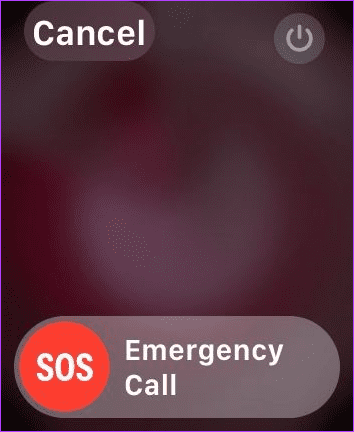
Korak 4: Zatim pritisnite i držite digitalnu krunicu Apple Watcha.
Korak 5: Otpustite Digital Crown nakon što se pojavi zaslon "Izbriši sav sadržaj i postavke".
Korak 6: Pomaknite se prema dolje i dodirnite Reset. Ponovno dodirnite Reset za potvrdu.
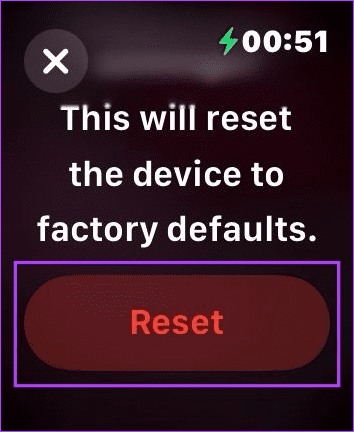
Nakon završetka procesa resetiranja, postavite svoj Apple Watch opet. Ako je zaključavanje aktivacije prethodno bilo omogućeno, možda ćete morati unijeti lozinku za Apple ID prije nastavka.
Ako je sigurnosna kopija dostupna, upotrijebite je za vraćanje prethodnih podataka tijekom postavljanja Apple Watcha.
Također pročitajte:Kako popraviti Apple Watch Crown koji ne radi
Kako resetirati zaboravljenu lozinku za Apple Watch pomoću iPhonea
Osim korištenja sata, također možete resetirati zaboravljenu šifru za Apple Watch pomoću svog iPhonea. Koristite ovu metodu ako ne možete poništiti lozinku za Apple Watch pomoću sata, a trenutno imate pristup svom iPhoneu. Evo kako to učiniti.
Bilješka: Provjerite je li vaš Apple Watch spojen na punjač prije nastavka.
Korak 1: Otvorite aplikaciju Watch na svom iPhoneu.
Korak 2: Ovdje dodirnite Općenito.
Korak 3: Pomaknite se prema dolje i dodirnite Reset.

Korak 4: Zatim dodirnite "Izbriši sadržaj i postavke Apple Watcha".
Korak 5: Dodirnite 'Izbriši sav sadržaj i postavke' za potvrdu.

Ako se to od vas zatraži, unesite lozinku za Apple ID da biste dovršili postupak. Zatim pričekajte da vaš Apple Watch završi proces resetiranja. Kada završite, nastavite s postavljanjem Apple Watcha i izradite novu lozinku, ako je potrebno.
Bonus: Kako postaviti Apple Watch da se otključava pomoću vašeg iPhonea
Ako ne želite opetovano unositi pristupni kod za Apple Watch, možete ga postaviti da se otključava pomoću vašeg iPhonea. Na ovaj način možete koristiti svoj iPhone Face ID ili lozinku za automatsko otključavanje Apple Watcha.
Međutim, provjerite je li vaš Apple Watch uparen i unutar Bluetooth dometa vašeg iPhonea kako bi ova značajka radila. Slijedite korake u nastavku da biste ga omogućili.
Bilješka: Zaporka mora biti omogućena i postavljena na vašem Apple Watchu da bi ova značajka radila.
Korak 1: Otvorite aplikaciju Watch na svom iPhoneu.
Korak 2: Pomaknite se prema dolje i dodirnite šifru. Unesite zaporku na svoj Apple Watch kada se to od vas zatraži.
Korak 3: Uključite prekidač za "Otključaj s iPhoneom".
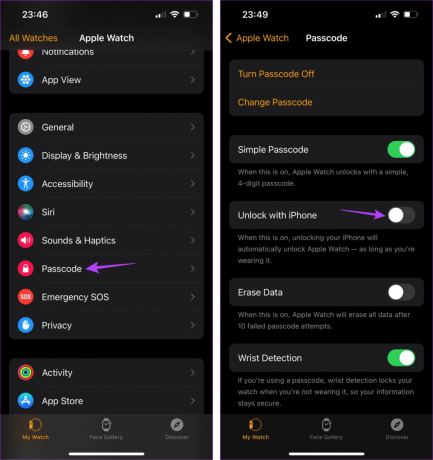
Vaš Apple Watch sada će se otključati čak i bez lozinke sve dok je u dometu vašeg iPhonea. Na taj način možete otključati svoj Apple Watch i promijeniti lozinku iz izbornika postavki.
Savjet: Također možete omogućiti Prepoznavanje zapešća za automatsko otključavanje vašeg Apple Watcha nakon što ga nosite, pošteđujući vas opetovanog unosa zaporke za Apple Watch.
Često postavljana pitanja za resetiranje zaboravljene lozinke za Apple Watch
Možete dobiti upozorenje o previše pokušaja unosa zaporke ako pogriješite više od 5 pokušaja. Vaš Apple Watch zaključat će se na 1 minutu, 5 minuta, 15 minuta i tako dalje, ovisno o tome koliko ste pokušaja zaporke pogriješili. Međutim, ako imate omogućenu postavku Brisanje podataka, vaš Apple Watch automatski će izbrisati sve podatke nakon 10 neuspjelih pokušaja unosa lozinke.
Sigurnosna kopija Apple Watcha spremit će sve osim pojedinosti o Bluetooth uparivanju, pojedinosti o Apple Pay kartici, određenih poruka i šifre za Apple Watch.
Ako ste omogućili Otključaj s iPhoneom ili Wrist Detection, pristupite izborniku postavki na Apple Watchu kako biste poništili svoj pristupni kod. U suprotnom, potpuno resetiranje je jedini način da koristite svoj Apple Watch.
Da, od vas će se možda tražiti da unesete lozinku za Apple ID prilikom resetiranja Apple Watcha pomoću iPhonea.
Nikada se nemojte zaključati
Iako se preporučuje postavljanje različitih šifri za vaš Apple Watch i iPhone, to vas može dovesti u vruću juhu ako ih zaboravite. Stoga se nadamo da vam je ovaj članak pomogao razumjeti kako resetirati zaboravljenu lozinku za Apple Watch.
Osim toga, ako razmišljate o kupnji novog sata, pogledajte naše objašnjenje kako biste saznali kako pripremite svoj Apple Watch za zamjenu.
Zadnje ažuriranje 5. studenog 2023
Gornji članak može sadržavati pridružene veze koje pomažu u podršci Guiding Tech. Međutim, to ne utječe na naš urednički integritet. Sadržaj ostaje nepristran i autentičan.

Napisao
Pisateljica u srcu, Ankita uživa istraživati i pisati o tehnologiji, posebno o Android, Apple i Windows uređajima. Dok je počela kao scenaristica i tekstopisac, njen veliki interes za digitalni svijet povukao ju je prema tome tehnologije, a uz GT je svoju strast pronašla u pisanju i pojednostavljivanju svijeta tehnologije drugi. Bilo koji dan možete je uhvatiti prikovanu za laptop kako poštuje rokove, piše scenarije i gleda emisije (na bilo kojem jeziku!).



